CAD的填充命令怎么用?
溜溜自学 室内设计 2022-09-26 浏览:424
大家好,我是小溜,CAD如果展示截面视图的时候就涉及到要做剖面线,CAD对应的命令就是填充,那么CAD的填充命令怎么用呢?本次教程来帮助大家熟悉操作,应用的是剖面线做法。
对于“CAD”还有不懂的地方,点击这里了解更多关于“CAD”课程>>
工具/软件
硬件型号:神舟(HASEE)战神Z7-DA7NP
系统版本:Windows7
所需软件:CAD2010
方法/步骤
第1步
打开一个CAD的文档
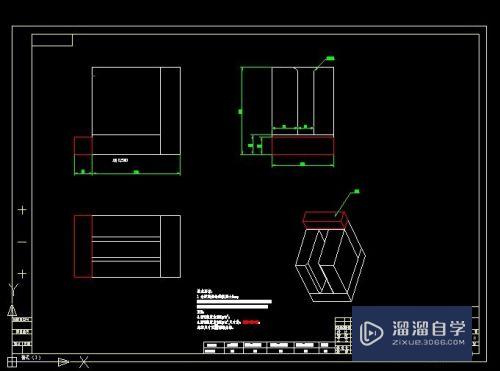
第2步
下面我们对下图红色区域进行填充
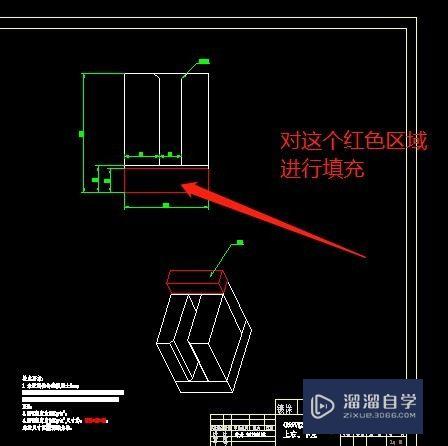
第3步
选择填充命令
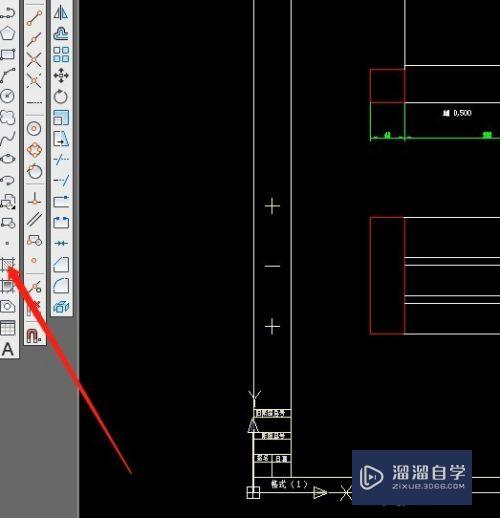
第4步
弹出的对话框中选择拾取点,在绘图区域点击红色框内部的点,按回车键
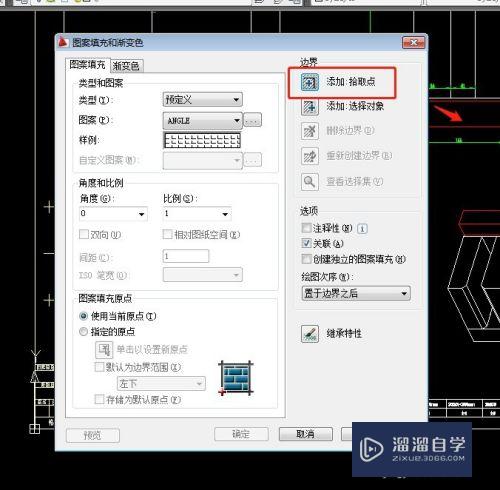
第5步
图形的下拉菜单中选择填充样式,我选择31这一种
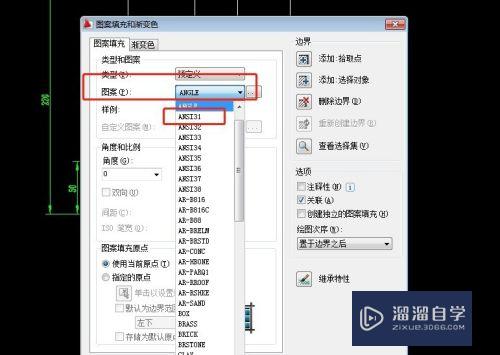
第6步
根据需求调节比例和角度,角度主要是方向问题,比例是疏密问题。我们按照默认的做就好了,点击确认。
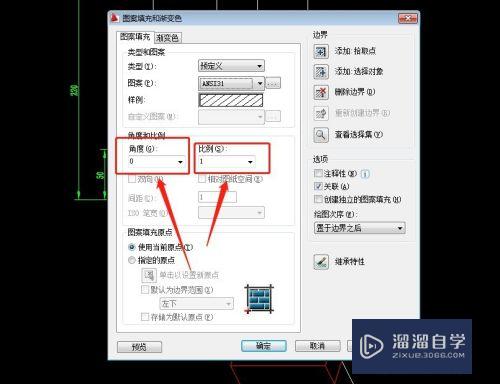
第7步
填充的剖面线就做好了
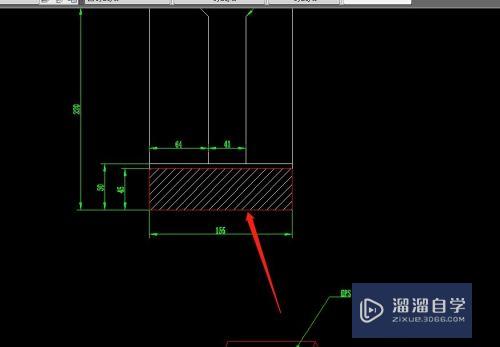
注意/提示
相信“CAD的填充命令怎么用?”这篇文章大家都已经学会了,如果大家还有其它疑问的话,可以持续关注溜溜自学网,我们每天都会为大家带来最新最实用软件小技巧。
相关文章
距结束 05 天 08 : 08 : 54
距结束 00 天 20 : 08 : 54
首页








